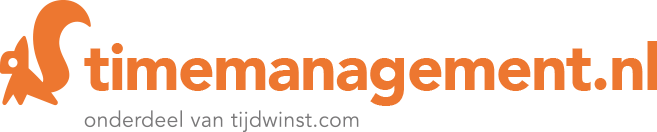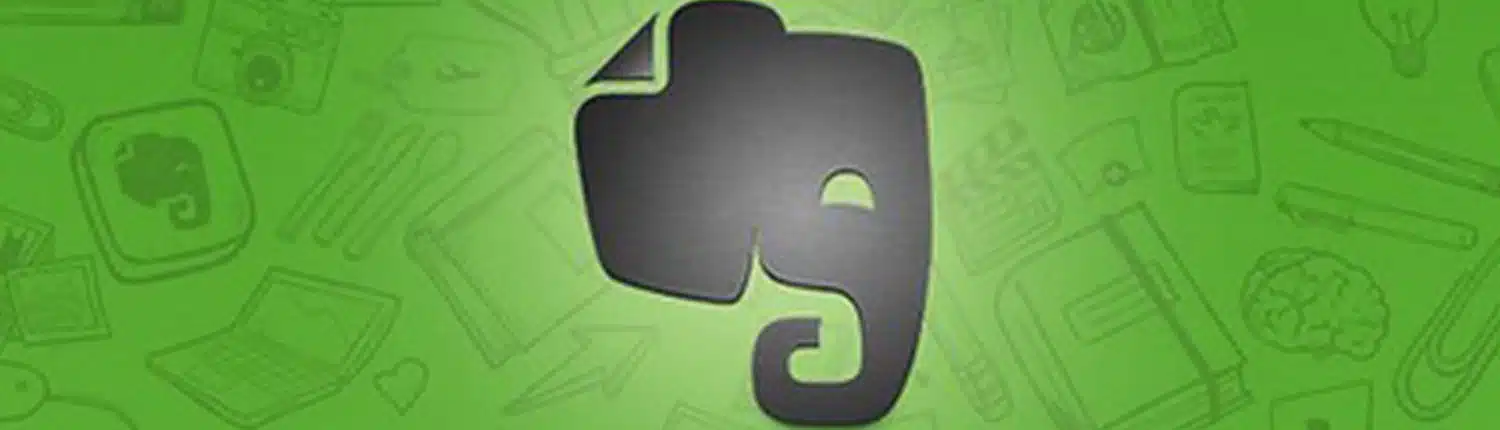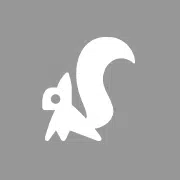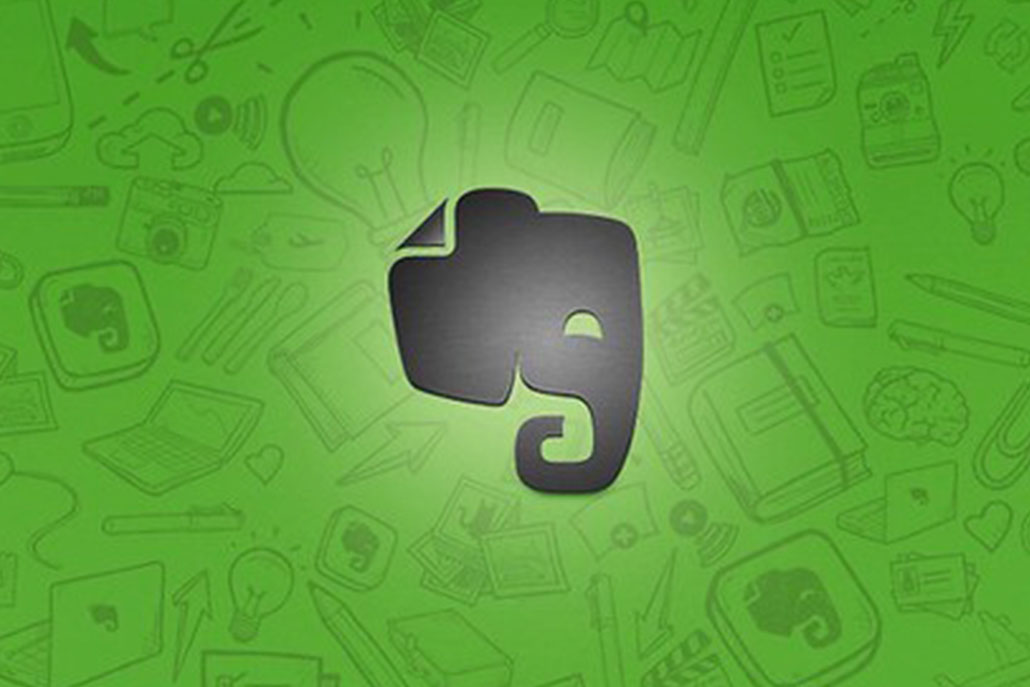“Niemand onthoudt dingen zo goed als hij zou willen,” zegt Evernote-CEO Phil Libin. “Wij halen die stress uit je hoofd.” Klopt! Zolang je Evernote slim gebruikt kan het je helpen je leven zó veel makkelijker te maken. Laat je op weg helpen met deze simpele -maar briljante- Evernote-gebruiks-truc.
Wat komt aan bod:
- Hoe Evernote je kast én je hoofd gaat leegmaken
- Evernote gebruiken: de trrrruc met de ‘Tag’!
- Samenwerken & veilig bewaren
Waarom we allemaal aan Evernote zouden moeten geloven? Evernote is hét externe opslagsysteem voor iedereen die geen olifant is, meer of minder kan ik er niet van maken. Dat was mijn verkooppraatje (nee, ik heb geen aandelen). Ga nu dus als de wiedeweerga eerst het programma downloaden, als je dat nog niet gedaan hebt. Ik wacht hier wel (het is het wachten waard, dus geen probleem).
Of had je Evernote eigenlijk al een dik jaar op je telefoon staan, maar heb je er sindsdien nog minder aan gedaan dan je aan dat zolder-opruim-project in huis? Kan ik begrijpen. De liefde voor Evernote kan wat later inslaan, maar inslaan doet het!
Dat weet ook Tim Ferriss – beroemd duizendpoot en effectief alleskunner. Hij zat niet te wachten op het doornemen van complete gebruiksaanwijzingen en installatie-procedures van dit zogenaamd fantastische extern-geheugen-programma. Hij is nu eenmaal een man die het liefst zo min mogelijk doet met zoveel mogelijk resultaat. Een man naar mijn hart, kun je wel zeggen. Juist daarom besloot Ferriss op een dag toch om Evernote te installeren. Dit is wat er gebeurde:
“Ik heb een filosofisch principe dat ik probeer te vermijden om nieuwe gadgets en software op elkaar te stapelen omdat ze meestal meer werk kosten dan ze tijd opleveren. Toen verschillende mensen me bleven aanraden om Evernote te gebruiken, besloot ik het toch een kans te geven. In eerste instantie was het voor mij niet duidelijk wat er zo fantastisch aan was, maar hoe meer ik het ben gaan gebruiken, hoe blijer ik er mee ben.”
Duidelijk: Ferriss is om. Hij gebruikt het programma als absoluut extern geheugen en digitale archiefkast. Hij schreef er zelfs zijn meest recente boek mee!
Dat kan allemaal, want Evernote is meer dan een digitaal notitieboek. Die enkele functie is het allang ontgroeid. Evernote is een paperless administratie-, projectwerk- en archiefsysteem dat je complete hoofd en kast leegt, om plaats te maken voor rust en ruimte. Niet voor niets noemt ook Michael Hyatt, beroemd tijdwinner en spreker, Evernote “zijn digitale brein.”
De liefde voor Evernote mag dus langzaam aankomen, maar als de vonk eenmaal overgeslagen is wil je nooit meer anders. En die vonk gaat alleen maar overslaan als je weet hoe je die Evernote-olifant moet temmen.
Gelukkig zijn we niet bij het circus en hoeft deze jumbo niet door brandende hoepels. Je Evernote-olifant temmen is een stuk makkelijker en gaat veel sneller. Wat je moet weten zijn de essentiële toepassingen van het programma in combinatie met 1 simpele tip die je helpt dat allemaal werkbaar te maken.
Richt af die olifant: Hoe Evernote je kast én je hoofd gaat leegmaken
Evernote ís een archiefkast en extern geheugen, alleen dan digitaal. Zodat jij niks meer fysiek hoeft te bewaren of te onthouden. Het is de plek waar je ál je referentiemateriaal kwijt kunt (Heel erg GTD, dit). Al je administratieve paperassen, al je plots opkomende gedachten of ideeën, interessante artikelen, te onthouden restaurants, visitekaartjes, bonnetjes, mails en wie weet wat je nog meer in je huidige archiefkast en volle hoofd hebt zitten.
Wat je dus als eerste doet om die Evernote-olifant af te richten: raap alles wat je aan (archief)materiaal hebt rondslingeren in huis, in je hoofd en op kantoor bij elkaar. Ze gaan namelijk stuk voor stuk in de Evernote-kast landen.
Let op: dat geldt dus óók voor alle vanaf nu opkomende ideeën, artikelen, documenten, brieven, mails, gedachten. Alles, werkelijk alles, gaat – zoef! – Evernote in. Ja, – zoef! -, want dat gaat ontzettend snel en makkelijk – en kan op talloze manieren, afhankelijk van het soort materiaal dat in de kast mag en de plek waar je op dat moment bent:
Via een ingescand document, met de briljante gratis scan-app ‘Scannable’ voor je smartphone of een vlotte scanner.
Niet alleen alle papieren uit je huidige archiefkast jaag je zo in een oogwenk je Evernote-account in. Alle papieren die je vanaf nu tegen gaat komen, berg je op deze manier geheel paperless op… Visitekaartjes (scan!), vergaderaantekeningen (scan!), lekkere recepten (scan!), de bioscoop-filmladder van komende maand (scan!), Belastingdienst-brieven (scan!), declareerbare bonnetjes (scan!), het nieuwe polisblad van je verzekering (scan!), een lief kaartje van een vriendin (scan!), het volgeschreven memobord na een presentatie (oké geen papier, maar evengoed: scan!).
Extra tip: naast de gratis Scannable-app voor je smartphone is het slim om een goede scanner op je bureau te hebben staan voor het nog sneller inscannen van documenten met een grotere omvang van meerdere pagina’s. Wij hebben er bij ons op kantoor op elke kamer één staan.
Vanuit je hoofd, door middel van een mailtje waarin je je gedachten snel optypt naar je Evernote-account te sturen.
Je hebt namelijk een mail-adres geïntegreerd in je account, waarmee je automatisch mailtjes rechtstreeks kunt doorzetten. Slim!
Je vindt je Evernote e-mailadres in je account onder instellingen. Het zal er ongeveer zo uitzien: .12345@m.evernote.com. Kopieer en plak het meteen naar je adresboek, want je niet-olifantengeheugen gaat deze ook echt niet vanzelf onthouden! Gebruik een extern geheugen, blijft de boodschap.
Extra tip: als het sturen van een e-mail naar je Evernote account vanaf je Smartphone je niet snel genoeg gaat, gebruik dan onze favoriete app Braintoss, waarin je ook je Evernote e-mailadres kunt instellen. Met Braintoss kun je razendsnel gedachten aan jezelf e-mailen met een minimaal aantal handelingen.
Vanaf het web, met de handige gratis Evernote webclipper.
Een knopje dat je rechtsboven in je browser installeert om zo simpel en snel elke webpagina (of geselecteerde delen daarvan) rechtstreeks door te zetten naar je Evernote-account om later te bekijken.
Een recept, een artikel, een advertentie op Marktplaats, de PDF-handleiding van je nieuwe TV, je hoeft het maar mogelijk interessant voor later te vinden en – klik! – het zit al in je Evernote én je kunt het daarna weer snel terugvinden met de zoekfunctie.
Handig: ook mails plak je zo makkelijk vanuit je Gmail, Yahoo of Outlook-inbox. Guy Kawasaki, CEO van Alltop.com, gebruikt Evernote om een overzicht te houden in de wirwar aan gegevens die hij via e-mail binnenkrijgt: “Elke keer dat ik een e-mail krijgt met bijvoorbeeld een vlucht-reservering dan gaat het rechtstreeks naar Evernote”, zegt hij. “Ik stuur het gewoon door en kan het weer vergeten.”
- Via een directe notitie in Evernote zelf. Want dat kan natuurlijk ook nog gewoon; noteren, zoals je in een notitieboek doet en zoals Evernote ooit is begonnen.
- Op talloze andere manieren, via allerlei handige Evernote-apps die gemakkelijk te integreren zijn met het programma. Link Feedly bijvoorbeeld aan je account, maak gebruik van Skitch om afbeeldingen te verduidelijken of Hello om mensen en relaties te onthouden. Ontdek, probeer en ervaar wat werkt voor jou! (Of sodemieter het gauw weer weg als je er geen steek aan heb – kan ook.)
Goed, je hebt nu alle informatie en materiaal in je digitale olifantengeheugen en archiefkast genaamd Evernote gekregen en bent helemaal paperless – lege kast, leeg hoofd. Maar wat nu? Wat is die gouden truc? Wat gaat je bergen tijd en gemak opleveren? Wat maakt die afgerichte olifant zo ontzettend handig? Hier komt… dé verrassing uit de hoge hoed van Evernote:
Evernote gebruiken: de trrrruc met de ‘Tag’!
Michael Hyatt, de man die Evernote (terecht) “mijn digitale brein” noemt, heeft het omgaan met Evernote zo doorontwikkeld dat het er alleen maar makkelijker op wordt. En wij kunnen mooi profiteren van zijn ontdekking.
Wat ondervond hij namelijk? Wanneer je ‘Tags’ (labels) koppelt aan je notities in plaats van ze te bewaren in een eindeloze reeks van genummerde en/of genaamde notebooks (‘notitieboeken’ in Evernote zijn vergelijkbaar met mappen op je computer), dan bespaar je jezelf een hoop werk en tijd bij het aanmaken en georganiseerd houden van je notities.
Het allermooiste voordeel van je digitale archiefkast die vanaf vandaag Evernote heet, is dat je hem razendsnel digitaal kunt doorzoeken. Zoekt en gij zult vinden is nog nooit zo waar geweest… Het enige dat je moet doen is een aantal (vaste) tags toevoegen aan je materiaal wanneer je het opslaat:
Aan de hand van de inhoud van het materiaal en de tag die je er handmatig bij het invoeren aan meegeeft, hoef je maar een term in de zoekbalk in te tikken en je hebt gevonden wat zoekt.
Bijvoorbeeld: Je scant een bonnetje in van een zakelijk diner om het komend kwartaal weer op te duikelen wanneer je je declaraties moet insturen. Geef het – en dit zijn maar wat suggesties – de tags ‘diner’, ‘factuur’, ‘declaratie’ en ‘2015’ mee en je hebt het op het juiste moment zó weer gevonden!
Beter dan het nog maandenlang in je portemonnee meeleuren om er vervolgens achter te komen dat het praktisch onleesbaar is geworden, vind je niet?
Zo heb je dus niet alleen ál je materiaal op één plek – één digitale archiefkast en extern olifantengeheugen – je kunt er ook moeiteloos en binnen een paar tellen alles in terugvinden! Geen gegraaf meer in je bureaula, je portemonneevakje, je kantoorkast of je hoofd wanneer je iets zoekt. Geen gedoe meer wanneer je iets interessants tegenkomt of je iets te binnen schiet: hóp, in één keer stuur je alles door naar jouw eigen externe digitale olifantengeheugen. Wat wil je nog meer? Oja, een paar dingen…
Extra tip: mocht je na een tijdje Evernote gebruiken kiezen voor een premium abonnement van € 5,- per maand, in plaats van het gratis abonnement waar de meeste mensen prima mee uit de voeten kunnen, dan krijg je er naast meer opslagruimte een nog betere zoekfunctie bij. De premium-zoekfunctie herkent namelijk tekst in PDF-, office-documenten en bijlagen zoals afbeeldingen. Ja, Evernote-premium herkent ook automatisch de tekst in een foto die je met je smartphone hebt gemaakt van het menu van je favoriete lokale afhaalrestaurant.
Waar de Evernote-olifant nog meer goed voor is: samenwerken & veilig bewaren
Olifanten staan er voornamelijk om bekend dat ze een geheugen hebben als een… – nouja, olifant. Dat zegt genoeg. Maar wist je ook dat olifanten bekend staan om hun loyaliteit, samenwerking en betrouwbaarheid?
Niet geheel toevallig werkt Evernote sinds kort ook enorm goed om notities en materiaal met anderen te delen, er samen in te werken en het samen te bespreken via WorkChat.
Daarnaast is Evernote ook het back-up-systeem van al je (belangrijke) documenten. Raak je je paspoort kwijt? Gelukkig heb je altijd een scan in je Evernote voor noodgevallen. Is je pinpas gestolen? Zoek het alarmnummer op om het meteen te blokkeren in de scan die je van de achterkant van je pas gemaakt hebt. Zekerheid en betrouwbaarheid gegarandeerd, zonder dat je er iets voor hoeft te doen. Evernote slaat namelijk alles automatisch in een veilige cloud op. Dat gaat nooit meer verloren!
Maak je je zorgen over veiligheid? Geen zorgen. Niets zo veilig als een olifant (zolang hij niet in de porseleinkast zit – sorry, flauw). Je kunt je Evernote-account op elk apparaat beveiligen met een wachtwoord (2-stap-verificatie) om er überhaupt in te komen. Wil je alleen bepaalde notities beveiligen? Dan kun je er een encryptie tegenaan gooien die de gemiddelde hacker doet fronsen, geloof me.
Oké, nu kan ik écht zeggen “Wat wil je nog meer?” en het antwoord weten. Niks. Want Evernote is alles wat je nodig hebt om je volle hoofd en je volle kast – en je bureaula en je … – leeg en paperless te maken en plek te maken voor alleen nog maar rust en ruimte. En verder helemaal… niks.
Dagelijks handige inzichten? Volg ons op social media!
Volg ons onder andere op Instagram of Pinterest. Daar krijg je niet alleen handvatten op het gebied van timemanagement, je ontvangt ook de slimme tips waarmee je jouw communicatie skills een boost geeft. De laatste artikelen netjes en overzichtelijk in je mailbox ontvangen? Schrijf je dan in voor de wekelijkse nieuwsbrief.
Leer je liever lezend, lees dan ons boek Elke Dag om 15.00 Uur Klaar. Maak kennis met de beste inzichten uit onze trainingen en leer slimmer werken in plaats van harder.
Wie zijn wij? | Cursus Time Management
Tijdwinst.com is een trainingsbureau dat zich specialiseert in slimmer (samen)werken. We bieden door het hele land diverse (online) trainingen aan, variërend van timemanagement, assertiviteit, gesprekstechnieken tot aan snellezen. Nieuwsgierig? Neem dan zeker eens een kijkje op onze website of blogs, en schrijf je in voor één van onze (digitale) trainingen.
- 1-daagse training Time Management | Blog
- 1-daagse training Assertiviteit | Blog
- 1-daagse training Gesprekstechnieken | Blog
- 1-daagse training Feedback Geven | Blog
- 1-daagse training Snellezen, Mindmapping en Geheugentechnieken | Blog
- 1-daagse training Effectief Thuiswerken voor Teams | Blog